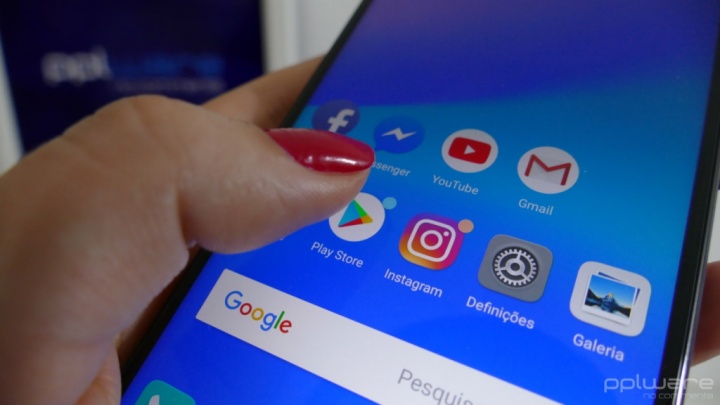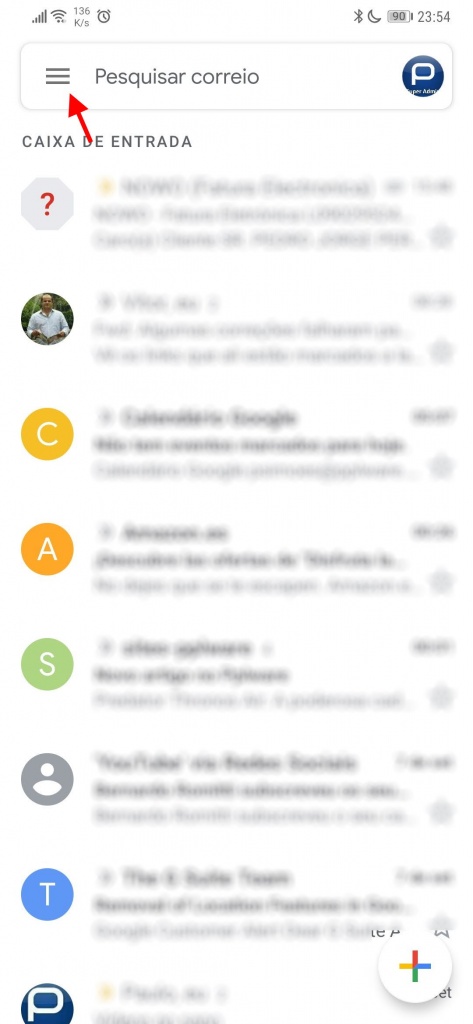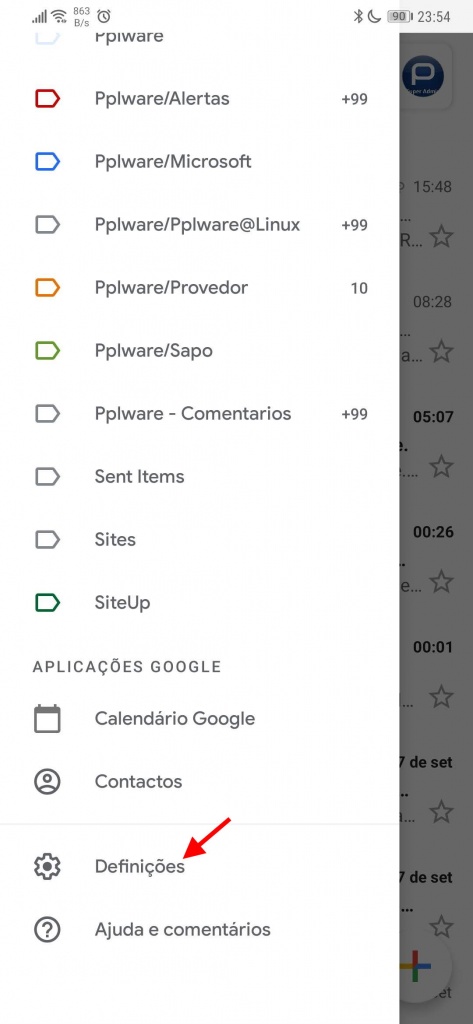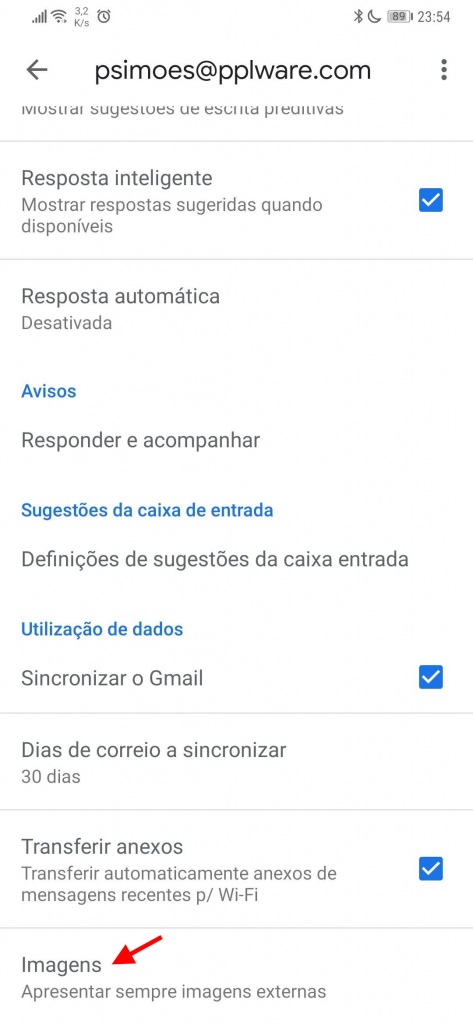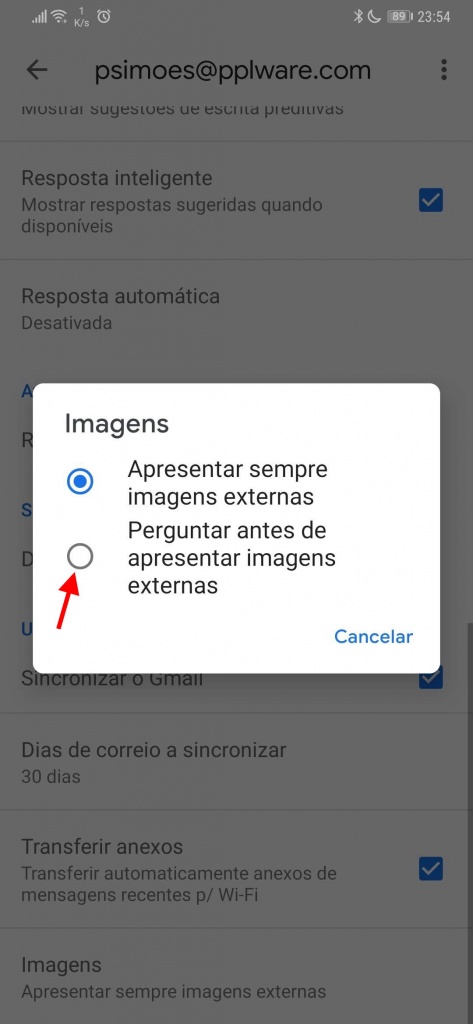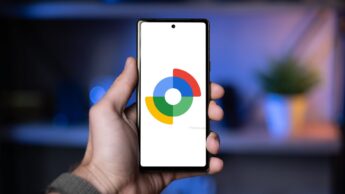Dica: Como poupar dados ao usar o Gmail no seu smartphone Android
Os serviços da Google estão presentes no Android de forma quase natural. São uma parte importante deste sistema e quase essenciais para poder ser usado. Claro que estes vivem de forma independente, mas é neste sistema que melhor se sentem.
Como sempre, a Google deixa espaço para estes serem personalizados e otimizados para o utilizador. Assim, temos o exemplo da dica de hoje. É possível configurar o Gmail para consumir ainda menos dados no Android, sem perder as funcionalidades.
No meio de tantas aplicações a consumir dados num smartphone, é certamente importante ter algumas regras e impor limites. Se nalgumas é quase impossível, noutras não é complicado e as opções estão presentes. É o caso do Gmail, que com uma simples alteração passa a poupar dados.
Poupar ainda mais dados no seu smartphone Android
Para conseguir poupar dados no Gmail do Android, só precisa de evitar descarregar as imagens que acompanham as mensagens. Estas, cada vez mais presentes, contribuem para que embelezar as mensagens. Se no browser não é um problema, no cliente móvel pode ser.
Acedam por isso ao menu da app Gmail do Android, carregando nas 3 barras presentes do lado esquerdo. No menu que surge devem descer até ao final das opções e escolher Definições.
Uma alteração no Gmail impede o carregar de imagens
Na lista de contas configuradas devem escolher aquela que querem alterar. Contudo, o ideal é repetir o processo em todas as contas presentes. Desta forma conseguem limitar a presença de imagens em todas as mensagens que receberem.
Na zona referente a cada conta devem novamente percorrer todas as opções presentes, até Imagens. Devem então alterar o valor para Perguntar antes de apresentar imagens externas.
Assim, ao não carregar essas imagens, vão poupar dados. Apenas se quiserem estas ficam visíveis, uma a uma. Mais tarde, eventualmente com uma ligação Wi-Fi, podem descarregar as imagens que pretenderem.
Este artigo tem mais de um ano